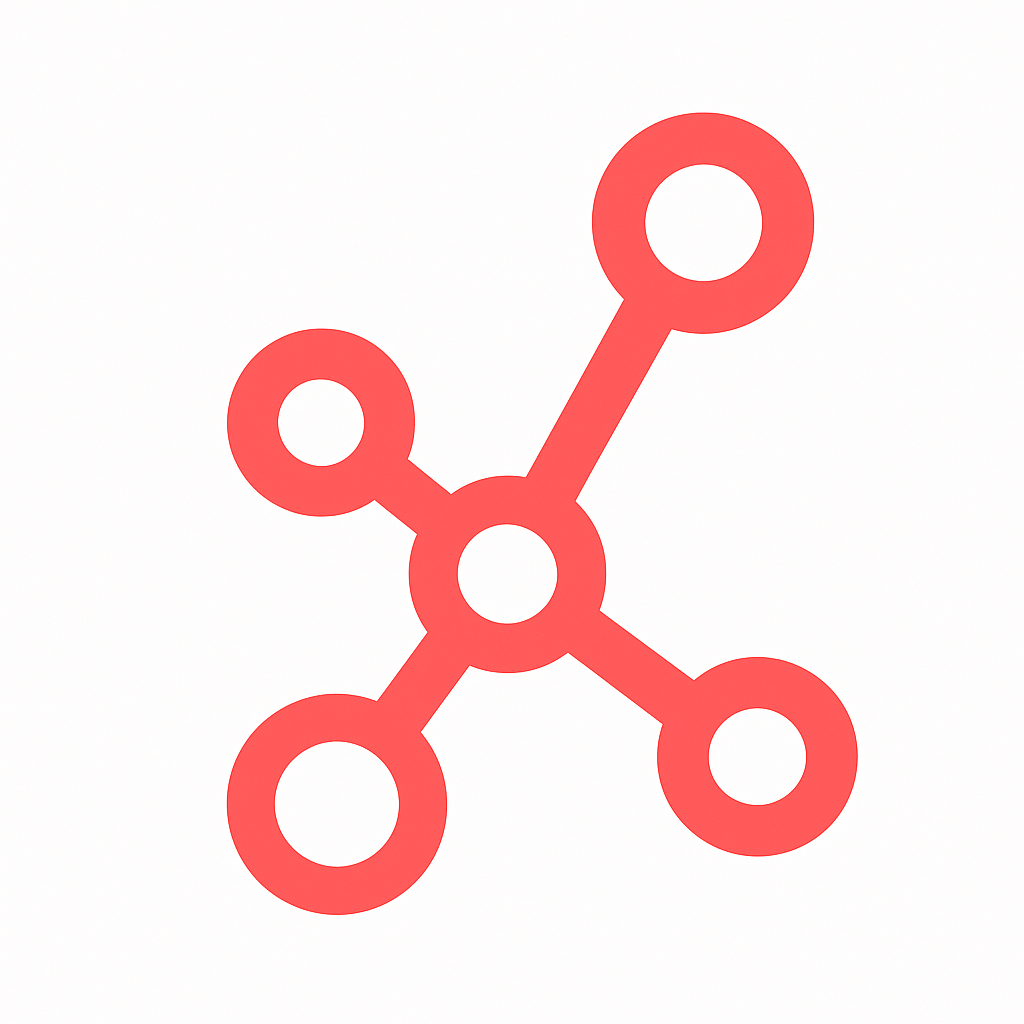n8n auf eigenem Server installieren & mit JTL-Wawi verbinden
Automatisiere deine JTL-Prozesse mit einem selbst gehosteten n8n-Server – Schritt-für-Schritt erklärt.
🚀 Überblick: Was du in diesem Beitrag lernst
Wenn du mit JTL-Wawi arbeitest, weißt du, wie viel Zeit man mit manuellen Prozessen verliert: Retouren bearbeiten, Status abfragen, Aufträge prüfen. Mit n8n, einer Open-Source-Automatisierungsplattform, kannst du viele dieser Aufgaben automatisieren – und das komplett selbst gehostet.
Ein besonders großer Vorteil: Du kannst JTL mit Diensten wie Telegram, Google Sheets oder E-Mail-Providern verbinden, ohne externe Tools – und mit einer sicheren, öffentlich erreichbaren URL durch ngrok.
In diesem Artikel zeige ich dir:
- Wie du n8n lokal mit Docker installierst
- Wie du es über eine HTTPS-URL öffentlich erreichbar machst
- Wie du eine SQL-Verbindung zur JTL-Wawi herstellst
- Und wie du erste Automatisierungen testest
⚙️ Voraussetzungen
- Windows-PC mit Admin-Rechten
- Docker Desktop
- ngrok Account (kostenlos)
- Zugriff auf deine SQL-Datenbank (JTL-Wawi, meist MS SQL Server)
- Optional: SQL Server Management Studio
🛠️ Schritt 1: n8n mit Docker installieren
- Erstelle auf deinem Desktop einen Ordner, z. B.:
C:/Users/DEINNAME/Desktop/n8n
- Starte Docker Desktop.
- Öffne die Eingabeaufforderung (CMD oder PowerShell).
- Führe folgenden Befehl aus:
docker run -d `
--name n8n `
-p 5678:5678 `
-e N8N_DEFAULT_BINARY_DATA_MODE=filesystem `
-v C:/Users/DEINNAME/Desktop/n8n:/home/node/n8n `
n8nio/n8n
- Öffne im Browser:
http://localhost:5678
- Lege deinen n8n-Admin-Account an.
- Aktiviere über "Settings > Usage and Plan" deine kostenlose Community Edition mit Lizenz-Key (kommt per Mail).
🌐 Schritt 2: Öffentliche HTTPS-URL mit ngrok erzeugen
- Gehe zu ngrok.com, registriere dich und lade ngrok für Windows herunter.
- Entpacke die ZIP-Datei und öffne
ngrok.exe. - Füge dein Auth-Token ein (steht im Dashboard):
ngrok config add-authtoken DEIN_TOKEN
- Starte ngrok mit Port 5678:
ngrok http --url=DEINEURL ohne https:// DEINPORT
Beispiel
ngrok http --url=probable-jawfish-jalosie.ngrok-free.app 80
- Merke dir die generierte HTTPS-URL (z. B.
https://xyz123.ngrok.io)
🧩 Schritt 3: Docker-Container mit ngrok-Variablen neu starten
- Stoppe deinen laufenden n8n-Container in Docker Desktop.
- Lösche ihn und starte ihn mit diesen Einstellungen neu:
docker run -d `
--name n8n-auth `
-p 5678:5678 `
-e N8N_DEFAULT_BINARY_DATA_MODE=filesystem `
-e N8N_COMMUNITY_PACKAGE_ALL=true `
-e N8N_EDITOR_BASE_URL=https://xyz123.ngrok.io `
-e WEBHOOK_URL=https://xyz123.ngrok.io `
-e WEBHOOK_TUNNEL_URL=https://xyz123.ngrok.io `
-v "C:\Users\DEINNAME\Desktop\n8n:/home/node/.n8n" `
n8nio/n8n
Ersetze https://xyz123.ngrok.io mit deiner tatsächlichen ngrok-URL.🗃️ Schritt 4: SQL-Verbindung zur JTL-Wawi herstellen
In n8n:
- Klicke auf „+“ > „Microsoft SQL Server“
- Trage ein:
- Host:
host.docker.internal - Port:
1433 - Database:
eazybusiness - Benutzername & Passwort: SQL-Zugangsdaten
- Host:
- Teste die Verbindung.
Beispiel-Query:
SELECT GETDATE() AS CurrentTime;💡 Warum das ein Gamechanger für JTL ist
Viele JTL-Händler kämpfen mit langsamen, fehleranfälligen Prozessen:
- Manuelles Abfragen von Bestellungen & Retouren
- Kein automatischer Abgleich von Lager- oder Zahlungsstatus
- Unklare Kundenkommunikation bei Rücksendungen
Mit n8n + SQL + ngrok automatisierst du Prozesse wie:
- Rückerstattungen auslösen, wenn bestimmte Status erreicht sind
- Kunden automatisiert per E-Mail benachrichtigen
- Daten mit Google Sheets, Notion, E-Mail oder Slack verknüpfen
Du sparst täglich Zeit und minimierst Fehler – ganz ohne teure Drittanbieter-Tools.
✅ Fazit & Ausblick
Du hast jetzt:
- n8n lokal und sicher öffentlich erreichbar gemacht
- Zugriff auf deine JTL-Datenbank
- Die Grundlage für viele Automatisierungen geschaffen
📅 Im nächsten Beitrag: "Retouren in JTL automatisch erkennen & kommentieren"